Subir vídeos a YouTube es muy sencillo, por lo que compartir nuestros clips multimedia con el resto del mundo es posible si disponemos de un PC o un móvil y una conexión a Internet. La configuración avanzada que nos ofrece la plataforma nos ayudará a relacionar bien los vídeos de nuestro canal o aumentar las visitas siempre que sepamos darle un buen uso. Hay infinidad de opciones para personalizar de forma completa los vídeos que subimos.

Personalizar un vídeo es tan sencillo utilizar las propias opciones que YouTube nos proporciona tras subir nuestros vídeos. De esta manera, en primer lugar, y tras disponer del vídeo ya subido (opción subir vídeo, al lado de la búsqueda en la barra superior) deberemos acceder a la opción Gestor de vídeos > Editar del vídeo que queramos personalizar.
Una vez ahí veremos varias opciones: «Información y configuración», «mejoras», «audio», «anotaciones» y «subtítulos». En la primera pestaña están las opciones básicas a las que hemos tenido acceso durante la subida y una información básica donde veremos el número de reproducciones, comentarios y likes que tiene, además de la posibilidad de incluir nuestro thumbnail personalizado; es decir, la pequeña imagen previa que aparecerá cuando aparezca nuestro vídeo en las búsquedas o éste se encuentre detenido.
Se puede utilizar tanto un fotograma del propio vídeo como una imagen subida por nosotros mismos, lo cual nos permitirá introducir frases o reclamos para que nuestra obra se diferencie del resto y proporcione mayor información que la que pudiera proporcionar un simple screenshot.
Personaliza la reproducción
La pestaña de mejora nos dejará aplicar diferentes estilos con los que podremos ir jugando para conocer cual se adapta mejor a nuestras necesidades. En esta pestaña también podremos mejorar la iluminación, el color, ralentizar la reproducción, eliminar movimientos inestables de la cámara o, incluso, difuminar todas las caras, pudiendo aplicar filtros similares a los utilizados por Instagram.
Añade audio
La pestaña de audio nos permitirá agregar una canción encima de nuestro clip que suene durante todo el vídeo, pudiendo escoger entre más de 150.000 pistas de uso libre y sin restricciones por derechos de autor. Nos aparecerá la duración de cada una, por lo que podremos encontrar una infinidad de canciones que se adapten a la duración de nuestro vídeo.
Crea bocadillos y enlaces
Una de las funciones más recurridas en los vídeos de Youtube, los bocadillos o notas en los que podremos añadir enlaces o añadir temas. Podremos hacerlo directamente en la pestaña «anotaciones». Una vez ahí veremos que tenemos varios tipos de bocadillos y opciones de posicionamiento. Añadir el texto y en que tiempo exacto queremos que aparezca es tan simple como especificarlo en los campos establecidos para ello, pudiendo sincronizarlo todo a través de una carraca similar a la utilizada por cualquier editor de vídeo semi-profesional. Por último, para añadir un enlace a esos bocadillos, activaremos la casilla de enlace situada abajo del todo.
Subtitula
Por último, la última opción avanzada que nos ofrece YouTube es la de añadir subtítulos a nuestro clip, bien sea porque necesitamos traducir, añadir la letra de una canción o aclarar un fragmento poco claro de una declaración.
Podemos, en definitiva, hacer de nuestro vídeo un archivo totalmente personalizado con una cantidad casi ilimitada de opciones diferentes para mejorar la visualización del vídeo. Así, mejorar nuestro canal y aumentar las visitas es más sencillo que manteniendo un vídeo subido sin ningún tipo de mejora.

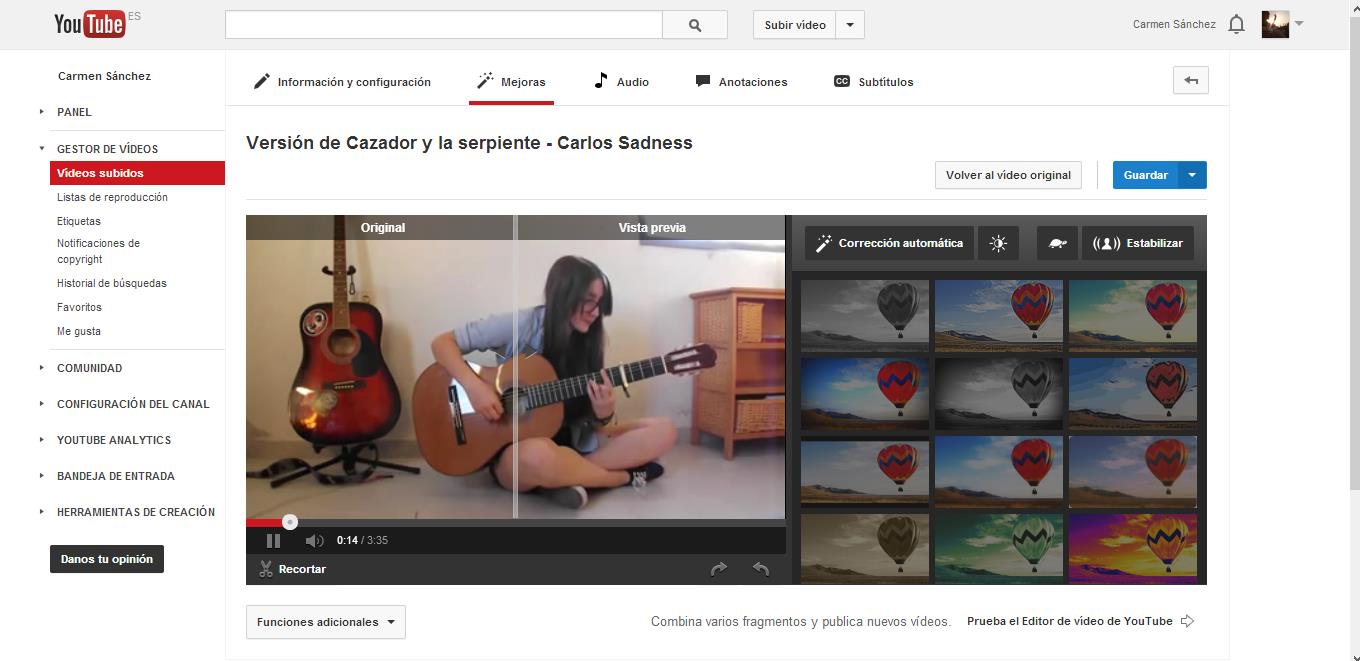
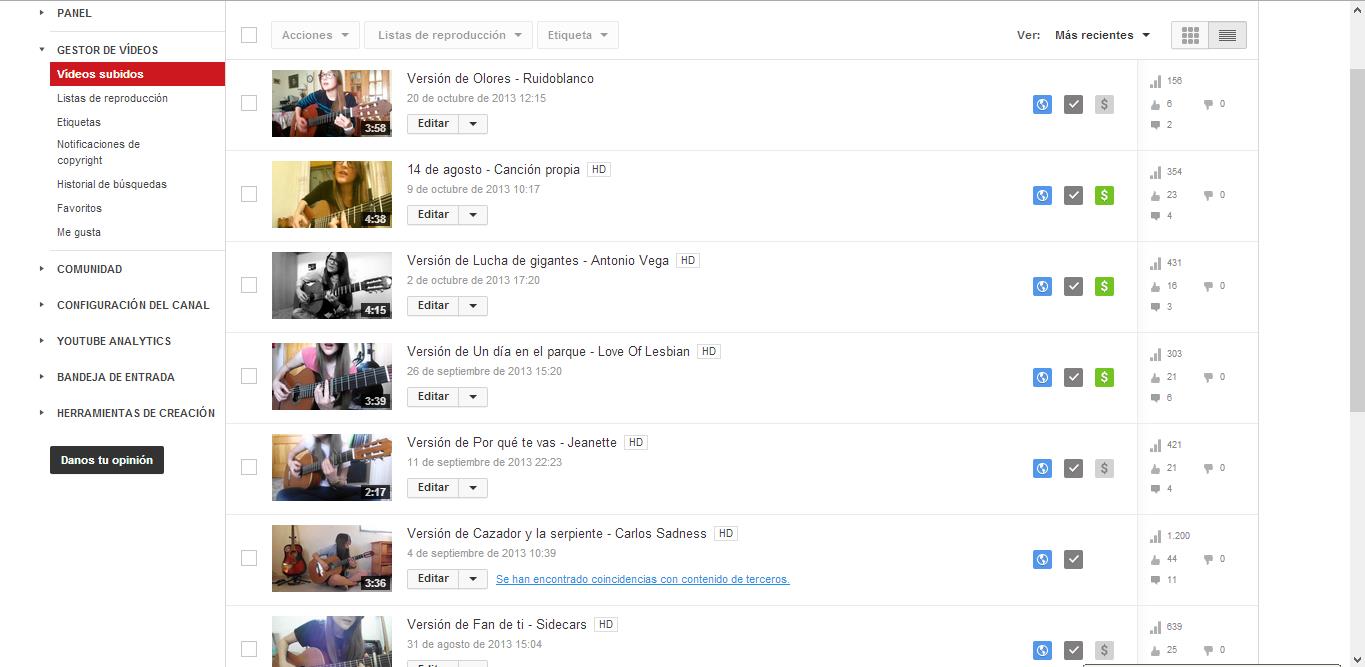
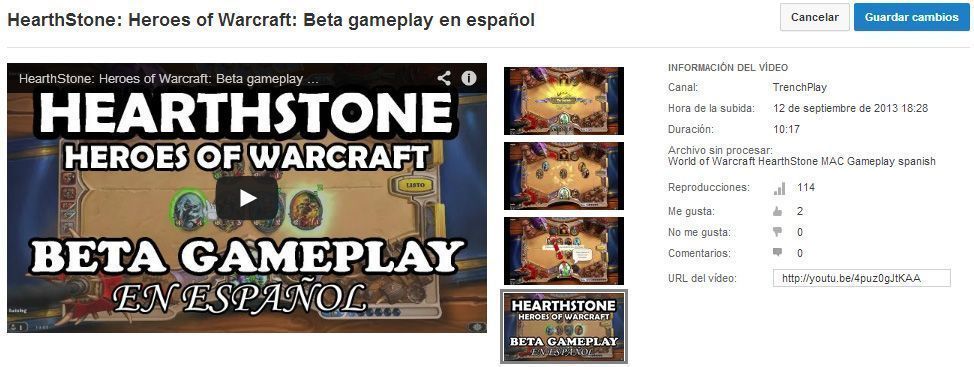
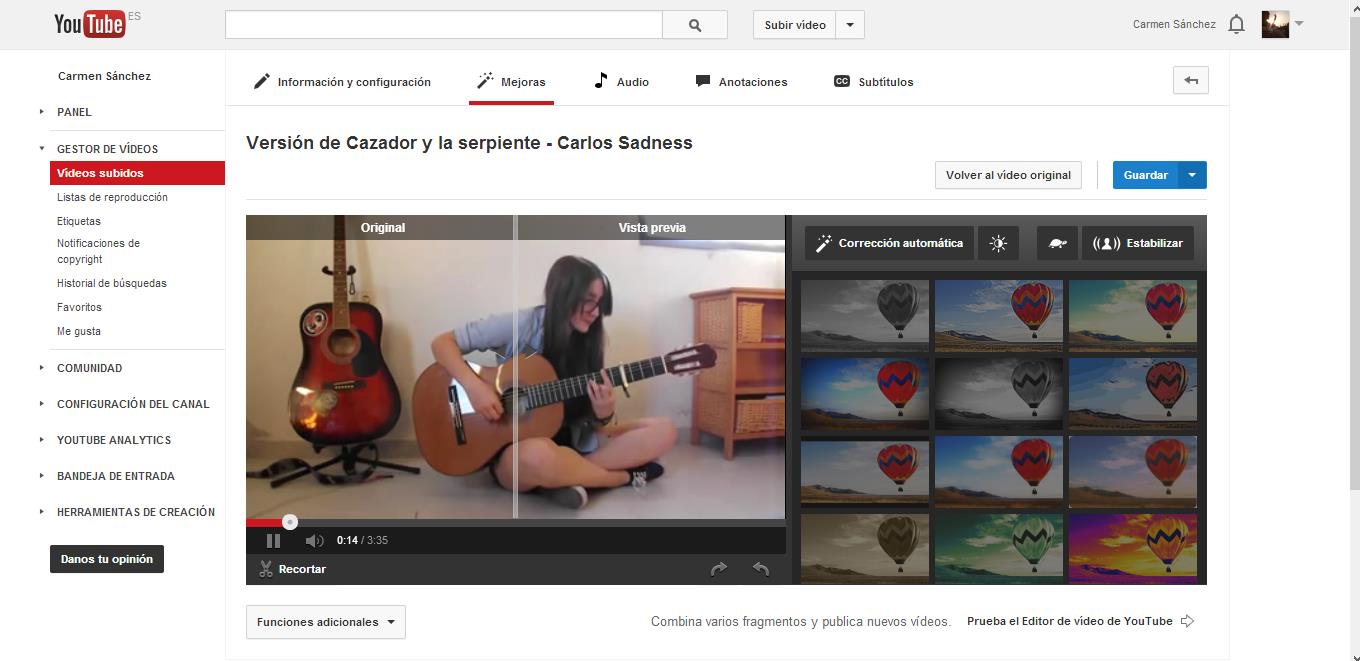
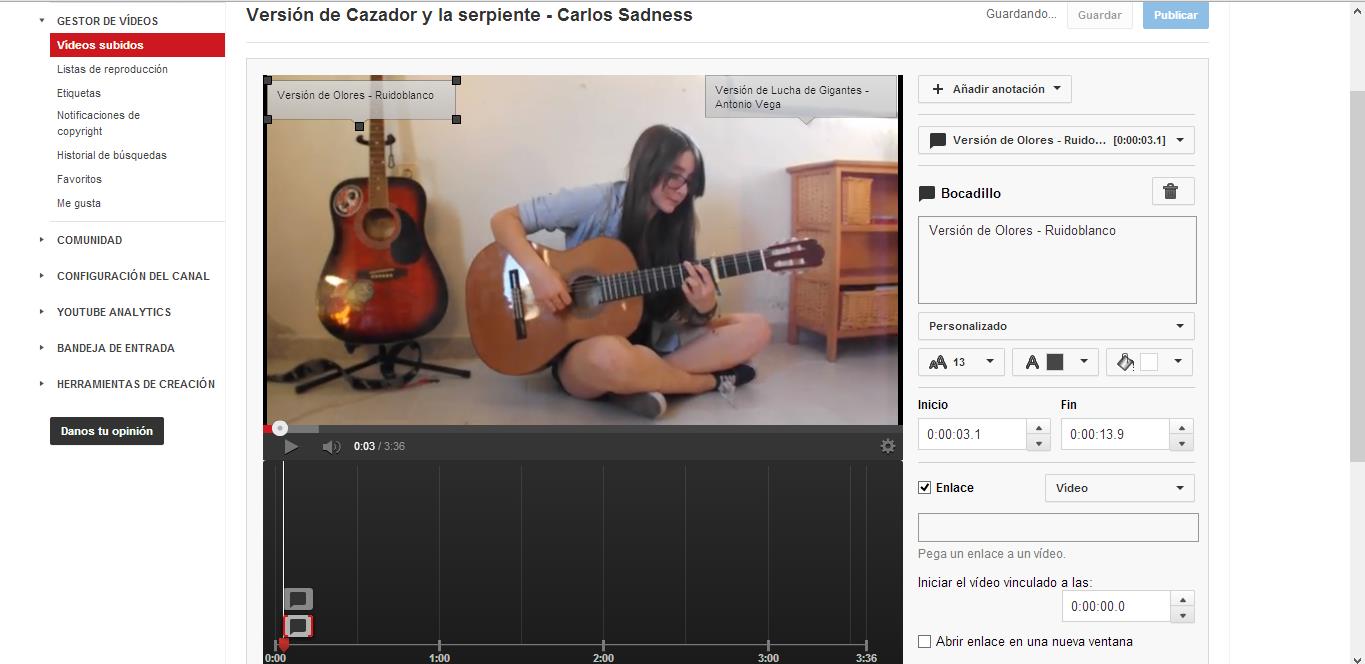

![[Actualizado] YouTube Premium y YouTube Music llegan a España y Mexico](https://blog.uptodown.com/wp-content/uploads/youtube-premium-featured-218x150.jpg)








Danillo Ciafrei